MySQL redhat7 安装mysql8
vmware 装个 Redhat7 然后再装个mysql、
系统版本:rhel-server-7.4-x86_64
软件版本: mysql-8.0.11-1.el7.x86_64
系统自己找、
mysql下载地址:https://cdn.mysql.com//Downloads/MySQL-8.0/mysql-8.0.11-1.el7.x86\_64.rpm-bundle.tar
安装系统:
需要注意的是:
如果需要安装图形化界面、在软件选择中要先选择带GUI的服务器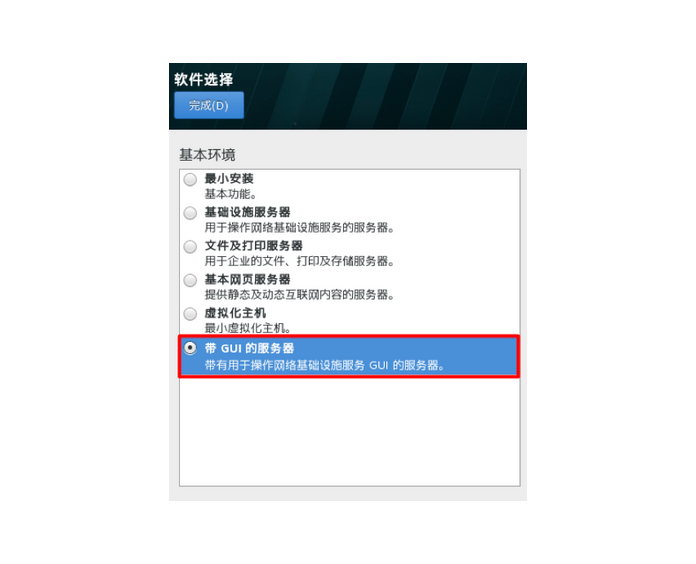
安装mysql:
创建用户:
groupadd mysql
useradd -g mysql mysql
passwd mysql
创建文件夹:
mkdir /mysql
chown mysql:mysql /mysql
上传mysql rpm包
解压mysql rpm包:
tar -xf mysql-8.0.11-1.el7.x86_64.rpm-bundle.tar
解压后文件为:
-rwxrwxrwx. 1 mysql mysql 26760484 4月 9 01:06 mysql-community-client-8.0.11-1.el7.x86_64.rpm-rwxrwxrwx. 1 mysql mysql 549512 4月 9 01:06 mysql-community-common-8.0.11-1.el7.x86_64.rpm-rwxrwxrwx. 1 mysql mysql 4221784 4月 9 01:06 mysql-community-devel-8.0.11-1.el7.x86_64.rpm-rwxrwxrwx. 1 mysql mysql 24343708 4月 9 01:06 mysql-community-embedded-compat-8.0.11-1.el7.x86_64.rpm-rwxrwxrwx. 1 mysql mysql 2349488 4月 9 01:06 mysql-community-libs-8.0.11-1.el7.x86_64.rpm-rwxrwxrwx. 1 mysql mysql 2156516 4月 9 01:06 mysql-community-libs-compat-8.0.11-1.el7.x86_64.rpm-rwxrwxrwx. 1 mysql mysql 119957152 4月 9 01:06 mysql-community-minimal-debuginfo-8.0.11-1.el7.x86_64.rpm-rwxrwxrwx. 1 mysql mysql 357581528 4月 9 01:07 mysql-community-server-8.0.11-1.el7.x86_64.rpm-rwxrwxrwx. 1 mysql mysql 20562556 4月 9 01:07 mysql-community-server-minimal-8.0.11-1.el7.x86_64.rpm-rwxrwxrwx. 1 mysql mysql 45494324 4月 9 01:07 mysql-community-test-8.0.11-1.el7.x86_64.rpm
开始安装:
由于系统中存在mariadb 包会导致 mysql安装时报错mariadb-libs 被 mysql-community-libs-8.0.11-1.el7.x86_64 取代
卸载mariadb 包:
yum remove mariadb*
卸载完成后开始安装mysql
有顺序:
[root@mysql mysql-rpm]# rpm -ivh mysql-community-common-8.0.11-1.el7.x86_64.rpm警告:mysql-community-common-8.0.11-1.el7.x86_64.rpm: 头V3 DSA/SHA1 Signature, 密钥 ID 5072e1f5: NOKEY准备中... ################################# [100%]正在升级/安装...1:mysql-community-common-8.0.11-1.e################################# [100%][root@mysql mysql-rpm]# rpm -ivh mysql-community-libs-mysql-community-libs-8.0.11-1.el7.x86_64.rpmmysql-community-libs-compat-8.0.11-1.el7.x86_64.rpm[root@mysql mysql-rpm]# rpm -ivh mysql-community-libs-8.0.11-1.el7.x86_64.rpm警告:mysql-community-libs-8.0.11-1.el7.x86_64.rpm: 头V3 DSA/SHA1 Signature, 密钥 ID 5072e1f5: NOKEY准备中... ################################# [100%]正在升级/安装...1:mysql-community-libs-8.0.11-1.el7################################# [100%][root@mysql mysql-rpm]# rpm -ivh mysql-community-client-8.0.11-1.el7.x86_64.rpm警告:mysql-community-client-8.0.11-1.el7.x86_64.rpm: 头V3 DSA/SHA1 Signature, 密钥 ID 5072e1f5: NOKEY准备中... ################################# [100%]正在升级/安装...1:mysql-community-client-8.0.11-1.e################################# [100%][root@mysql mysql-rpm]# rpm -ivh mysql-community-server-8.0.11-1.el7.x86_64.rpm警告:mysql-community-server-8.0.11-1.el7.x86_64.rpm: 头V3 DSA/SHA1 Signature, 密钥 ID 5072e1f5: NOKEY准备中... ################################# [100%]正在升级/安装...1:mysql-community-server-8.0.11-1.e##### ( 16%) ################################# [100%]
安装完成后初始化mysql数据库:
[root@mysql etc]# mysqld --initialize --user=mysql
查看初始随机密码:
cat /var/log/mysqld.log2018-06-01T15:06:49.353471Z 0 [System] [MY-013169] [Server] /usr/sbin/mysqld (mysqld 8.0.11) initializing of server in progress as process 79402018-06-01T15:06:52.297427Z 5 [Note] [MY-010454] [Server] A temporary password is generated for root@localhost: rc6;6ghVosk;2018-06-01T15:06:54.301806Z 0 [System] [MY-013170] [Server] /usr/sbin/mysqld (mysqld 8.0.11) initializing of server has completed
初始密码为rc6;6ghVosk;
开启mysql服务:
[root@mysql etc]#service mysqld startRedirecting to /bin/systemctl start mysqld.service
登陆mysql、修改root密码:
[root@mysql etc]# mysql -u root -pEnter password:Welcome to the MySQL monitor. Commands end with ; or \g.Your MySQL connection id is 9Server version: 8.0.11Copyright (c) 2000, 2018, Oracle and/or its affiliates. All rights reserved.Oracle is a registered trademark of Oracle Corporation and/or itsaffiliates. Other names may be trademarks of their respectiveowners.Type 'help;' or '\h' for help. Type '\c' to clear the current input statement.mysql> alter user 'root'@'localhost'identified by '123456'-> ;Query OK, 0 rows affected (0.00 sec)
更新
安装rpm包
yum remove mariadb*
yum install libaio
rpm -ivh mysql-community-common-8.0.16-2.el7.x86_64.rpm
rpm -ivh mysql-community-libs-8.0.16-2.el7.x86_64.rpm
rpm -ivh mysql-community-libs-compat-8.0.16-2.el7.x86_64.rpm
rpm -ivh mysql-community-client-8.0.16-2.el7.x86_64.rpm
rpm -ivh mysql-community-server-8.0.16-2.el7.x86_64.rpm
rpm -ivh mysql-community-embedded-compat-8.0.16-2.el7.x86_64.rpm
rpm -ivh mysql-community-test-8.0.16-2.el7.x86_64.rpm —force —nodeps
rpm -ivh mysql-community-devel-8.0.16-2.el7.x86_64.rpm —force —nodeps
初始化数据库
mysqld —initialize —user=mysql
查看初始密码
cat /var/log/mysqld.log
N2k.p;eVBqe_
开启MySQL服务
service mysqld start
登录数据库修改密码
mysql -u root -p
alter user USER() identified by ‘Lunz2017’;





























还没有评论,来说两句吧...